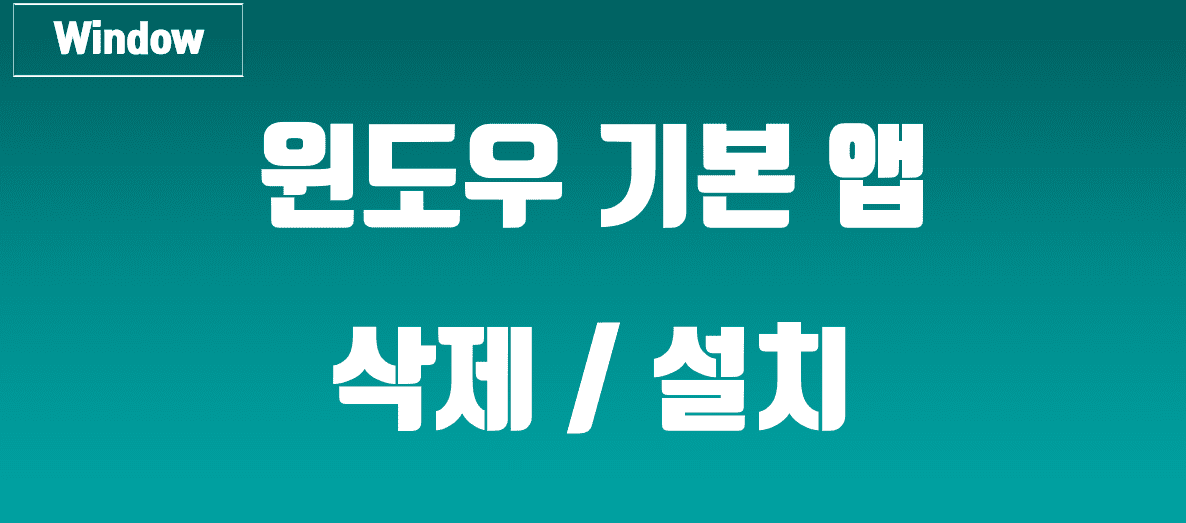컴퓨터에는 기본적인 윈도우 OS 외에 사용자 필요에 따라 유틸리티, 게임 등을 설치합니다. 윈도우 설치 초기에는 어떤 이유에서 프로그램을 설치했지만 1년 정도 지나면 사용 목적이 끝났는데도 방치하는 것들이 점점 늘어갑니다.
더 이상 사용하지 않고 방치하고 있는 프로그램은 컴퓨터 저장 용량을 차지하거나 윈도우 작동 시 자동 실행하여 시스템 자원을 소모하기 때문에 활용도가 낮은 윈도우 기본 프로그램과 함께 삭제합니다.
윈도우 시작 메뉴에서 기본 앱 삭제
윈도우10 일부 기본 프로그램은 시작 창에서 간단하게 삭제할 수 있습니다. 대상 프로그램은 Skype, Microsoft Solitaire Collection(카드 게임), 휴대폰과 연결, Microsoft 뉴스, Windows Media Plater(윈도우 미디어 플레이어), Windows DVD Player(윈도우 DVD 플레이어)입니다.
삭제 방법은 작업표시줄에서 윈도우 버튼을 클릭하여 시작 메뉴로 이동하면 해당 프로그램으로 마우스 커서를 옮겨 마우스 우클릭 후 삭제 명령을 선택합니다.
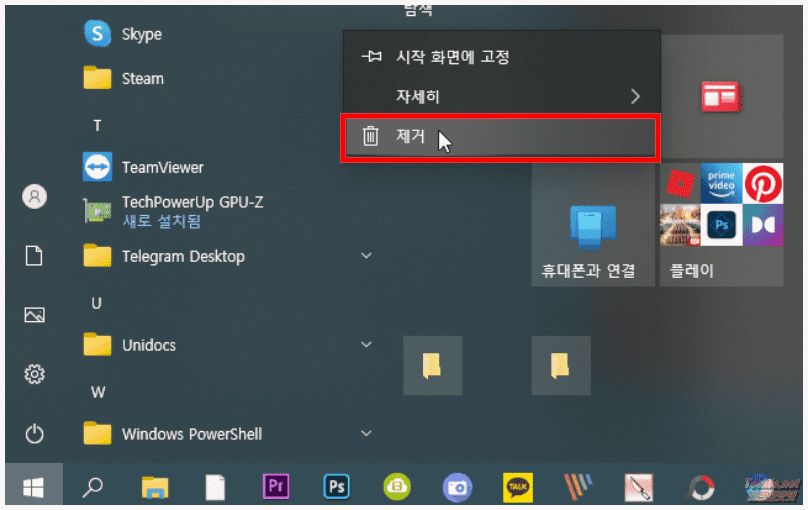
윈도우 파워셀을 이용한 기본 앱 삭제
윈도우 기본 프로그램 중에 3D 뷰어, Microsoft 사진, OneNote(원노트), Skype(스카이프), Xbox(엑스박스), 메일 및 일정, 날씨, 알람 및 시계, 지도, 음성 녹음기, 영화 및 TV, 카메라, 팁, 피플 앱은 윈도우 파워셀(PowerShell)을 이용하여 삭제합니다.
윈도우 탐색기에서 powershell을 입력하고 관리자 권한으로 실행 후 다음 아래 명령어를 사용하여 앱을 삭제합니다.
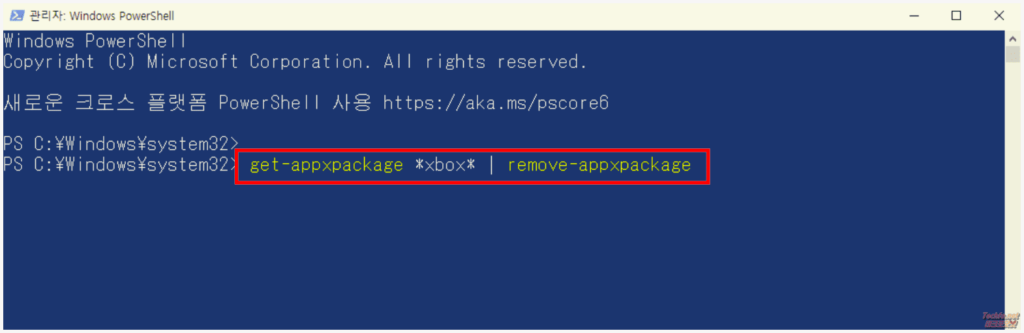
3D 뷰어 삭제
get-appxpackage microsoft.microsoft3dviewer | remove-appxpackageMicrosoft 사진 삭제
get-appxpackage *photos* | remove-appxpackageOneNote(원노트) 삭제
get-appxpackage *onenote* | remove-appxpackageSkype(스카이프) 삭제
get-appxpackage *messaging* | remove-appxpackageXbox(엑스박스) 삭제
get-appxpackage *xbox* | remove-appxpackage메일 및 일정 삭제
get-appxpackage *communicationsapps* | remove-appxpackage알람 및 시계 삭제
get-appxpackage *alarms* | remove-appxpackage지도 삭제
get-appxpackage *maps* | remove-appxpackage음성 녹음기 삭제
get-appxpackage *soundrecorder* | remove-appxpackage영화 및 TV 삭제
get-appxpackage *zunevideo* | remove-appxpackage카메라 삭제
get-appxpackage *camera* | remove-appxpackage팁 삭제
get-appxpackage *getstarted* | remove-appxpackage피플 삭제
get-appxpackage *people* | remove-appxpackageGroove 음악 삭제
get-appxpackage *zunemusic* | remove-appxpackage날씨 삭제
get-appxpackage *bingweather* | remove-appxpackage윈도우 기본 앱 설치
삭제한 윈도우 기본 앱을 다시 설치하고 싶다면 윈도우 시작 버튼을 누른 후 Microsoft Store 앱을 실행하여 프로그램 검색 후 다운로드 하면 됩니다.
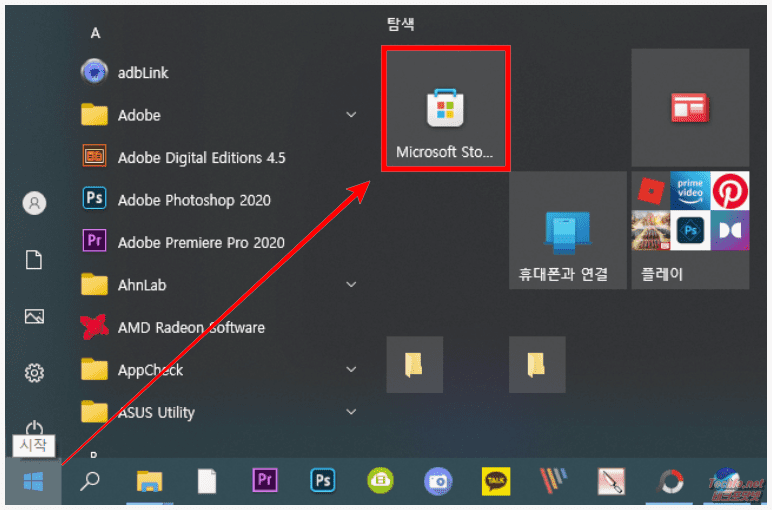
기타 프로그램 삭제
1. 윈도우 시작 버튼을 누른 후 설정을 클릭합니다.
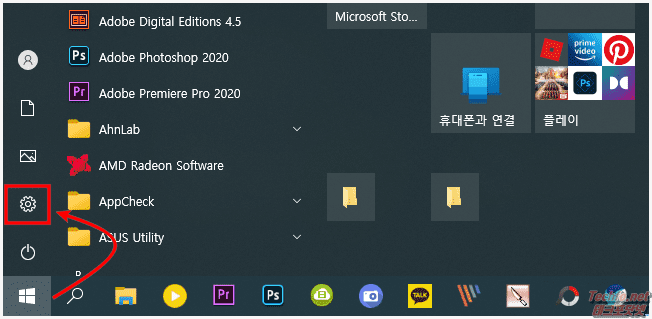
2. 설정에서 앱을 클릭합니다.
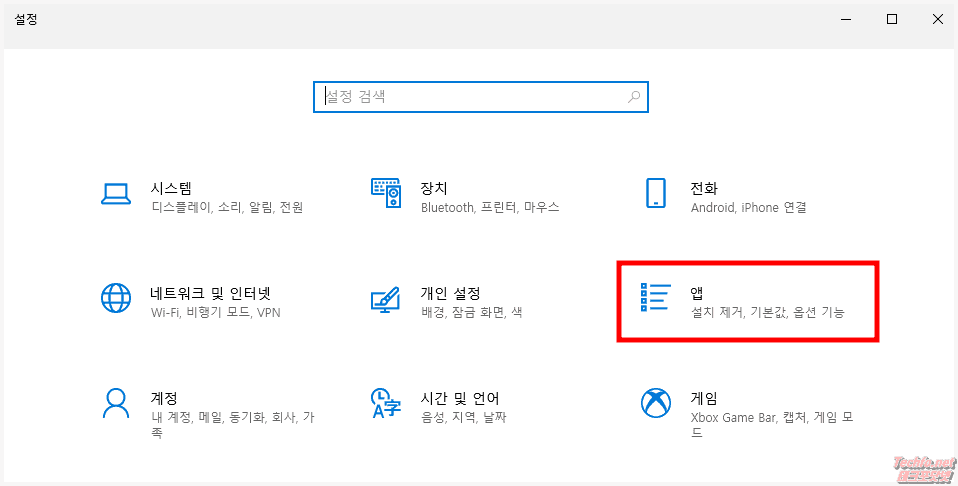
3. 앱 및 기능에서 앱 목록을 확인합니다.
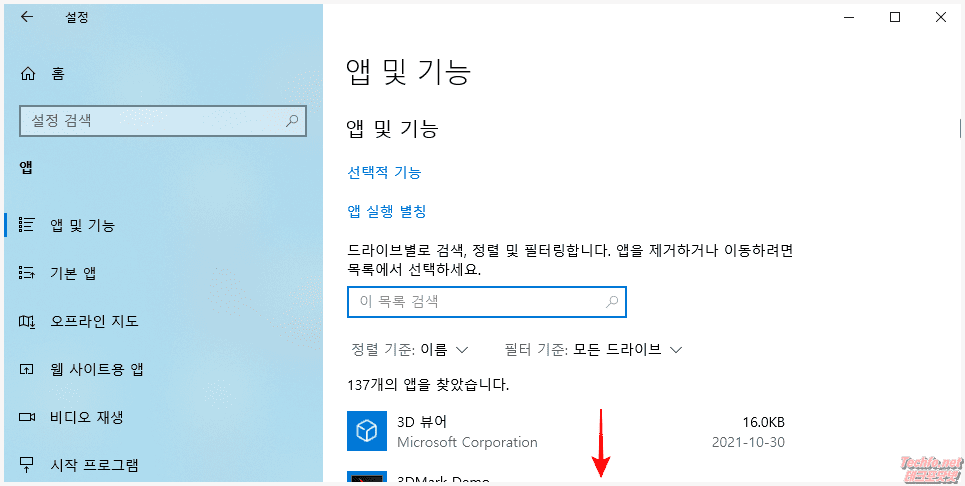
4. 삭제할 앱을 선택하고 제거를 클릭합니다. 삭제 도중 나오는 폴더도 함께 제거합니다.
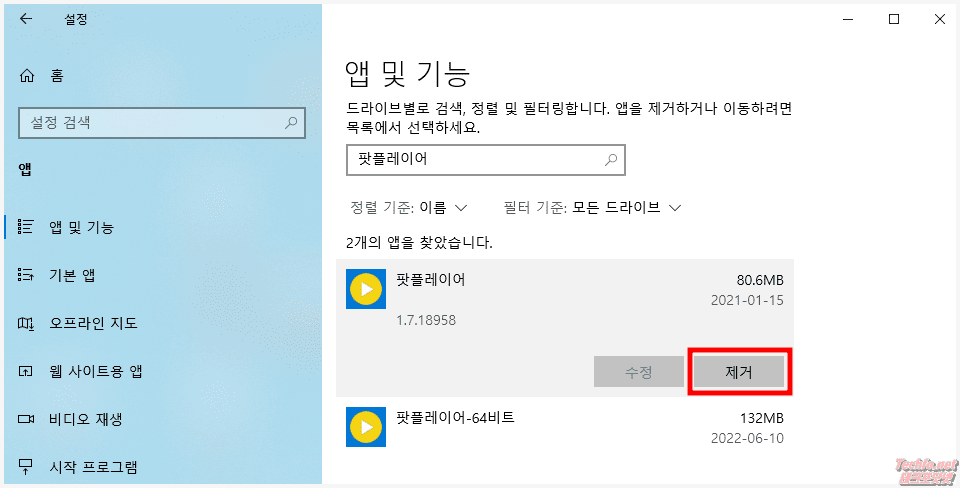
5. 관련 프로그램도 함께 삭제합니다.